Konvertera AIFF till MP3 med bästa 7 gratis ljudomvandlare
AIFF är ett ljudformat som är vanligast för macOS. Även om vissa användare kan spela den här ljudfilen på Windows måste de installera en separat mediaspelare. På sätt och vis finns det bara kompatibla spelare där AIFF kan spelas. Dessutom är AIFF okomprimerad och förlustfri och kräver stort lagringsutrymme.
MP3 har dock inte ett högkvalitativt ljud som en AIFF-fil, men när det gäller komprimeringsnivå och kompatibilitet ersätter den AIFF. Ändå är det inte så stor skillnad när du försöker lyssna på båda ljudfilerna. Detta är anledningen till att många användare vill konvertera AIFF till MP3. Därför skisserade vi de bästa ljudfilomvandlarna för att lösa detta problem.
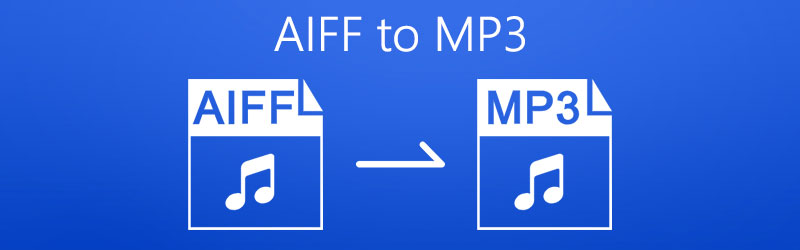
SIDINNEHÅLL
Del 1. Gratis sätt att konvertera AIFF till MP3
1. Konvertera AIFF till MP3 med Vidmore Free Online Audio Converter
För en gratis och online lösning har du det bästa och effektiva alternativet. Ingen annan än Vidmore gratis online ljudkonverterare. Genom att använda detta program kan användare konvertera AIFF till MP3 på Mac eller Windows PC eftersom det fungerar med webbläsare. Som sådan behöver du inte ladda ner en app för att hjälpa dig med din konverteringsuppgift. Det som är spännande är att du kan utföra omvandlingen i batch utan gränser för antalet filer som ska konverteras. Förutsatt att du vill redigera bithastigheten för din MP3-fil, kan du göra det och välja mellan 64, 96, 128 upp till 320 kbps bithastigheter. Dessutom har den en snabb uppladdning och konverteringshastighet. Du kan avsluta konverteringen av en 100 MB video på 10 sekunder. Det finns inga annonser på webbsidan, så du behöver inte oroa dig för att klicka på annonser och gå in på osäkra sidor. Därför, om du letar efter en lösning som hjälper dig att förvandla din AIFF till MP3 utan begränsning, följ den förenklade guiden.
Steg 1. Besök webbsidan för Vidmore Free Online Audio Converter och klicka på Lägg till filer till Convert knapp. För första gången kan du behöva ladda ner och installera startprogrammet.
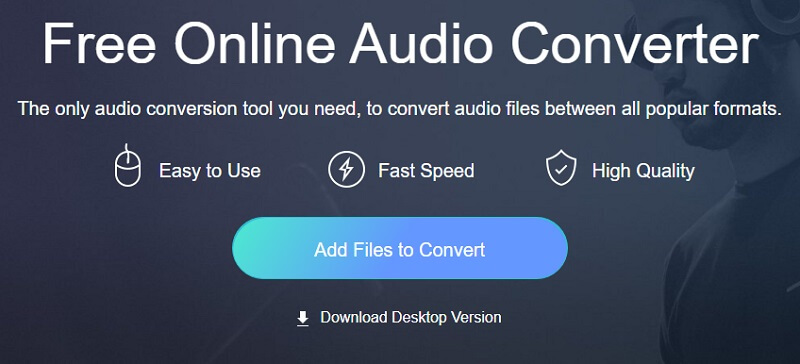
Steg 2. Sedan kan du ladda upp dina AIFF -filer från dina lokala filmappar.
Steg 3. Markera sedan alternativknappen för det MP3 för att välja detta format.
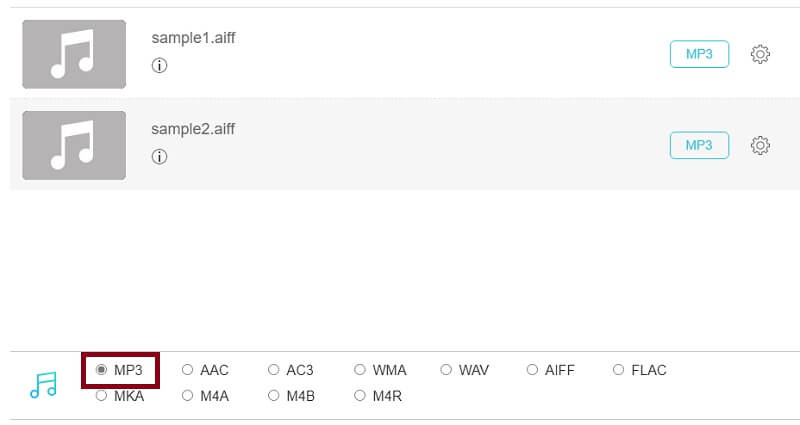
Steg 4. Slutligen, klicka på Konvertera -knappen, ställ in en filplats och klicka en gång till på Konvertera knappen börjar konverteringsprocessen.
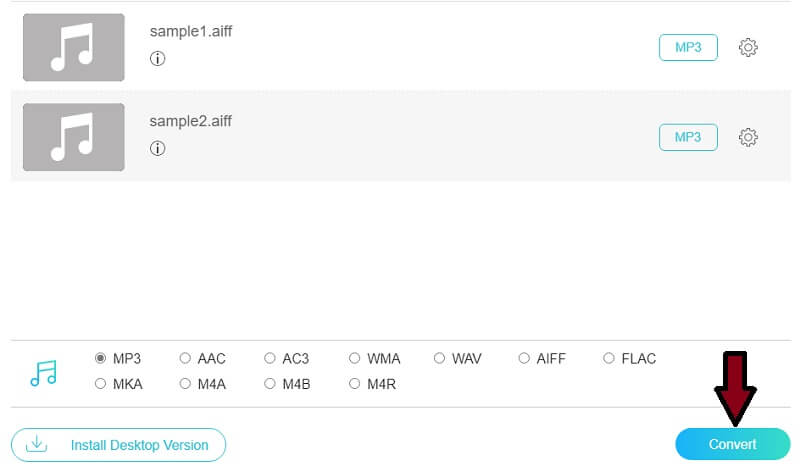
2. Ändra AIFF till MP3 med VLC Media Player
Många känner inte igen VLC mediaspelare som ljudomvandlare eftersom det är populärt att betraktas som en mediaspelare. Men i själva verket kan VLC-mediaspelaren också fungera som en filkonverterare för ljud/video. Det gör det möjligt för användare att förvandla AIFF till MP3 med några enkla steg. När du väljer AIFF-filer att ladda upp kan du välja flera AIFF-ljud med obegränsad storlek. Eftersom det är en offline-mjukvara, bestäms inte dess omvandlingshastighet av internet, och du kan konvertera stora filer med mycket snabb hastighet. Dessutom kommer den med videoredigeringsfunktioner som gör att du kan beskära videor eller ta skärmdumpar som du vill. Utan vidare, här är att konvertera AIFF till MP3 på VLC-mediaspelaren.
Steg 1. Om du redan har VLC installerat på din dator, kör sedan programmet. När du kommer till huvudgränssnittet klickar du på menyn för Media.
Steg 2. Välj nu Konvertera / spara.. alternativ för att importera din mål -AIFF -fil. Ett annat sätt att öppna detta alternativ är genom att trycka på Ctrl + R på tangentbordet. Härifrån, klicka på Lägg till -knappen för att ladda AIFF -filen till programmet.
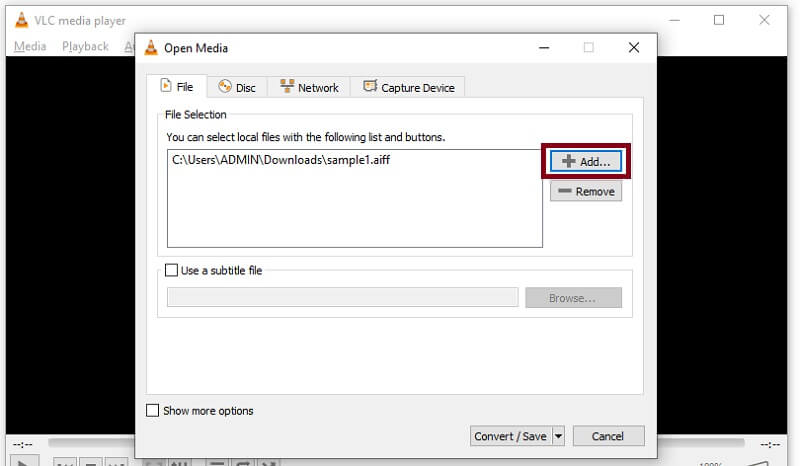
Steg 3. Klicka sedan på Konvertera / spara -knappen längst ned i gränssnittet och skapa en ny profil genom att klicka på knappen bredvid X knapp. I nästa fönster markerar du MP3 Radio knapp.
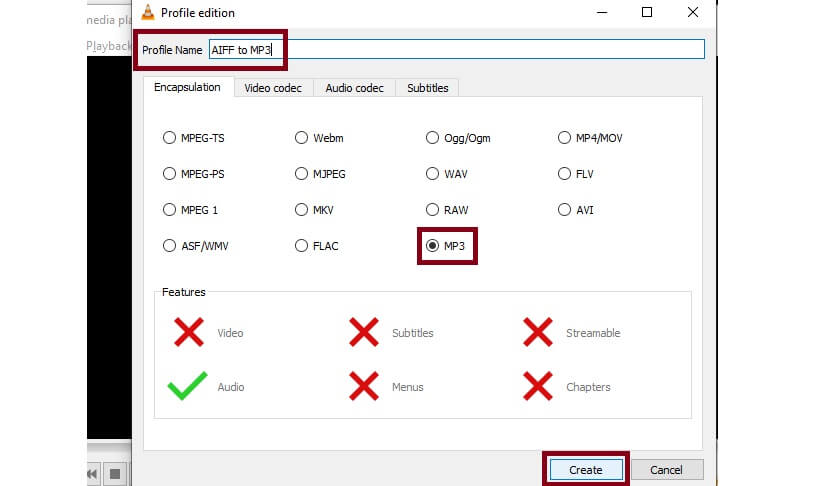
Steg 4. Ge den nyskapade profilen ett namn och fortsätt till Konvertera flik. Klicka nu på rullgardinsmenyn för Profil och välj det profilnamn du anger.
Steg 5. Klicka på Bläddra -knappen för att ställa in fildestinationen för den konverterade filen och klicka på Start -knappen.
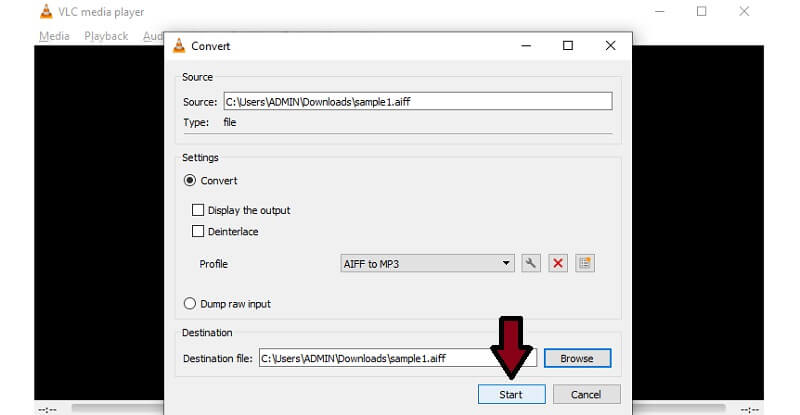
3. Förvandla AIFF till MP3 med iTunes
iTunes har Windows-, macOS- och iOS-versioner som låter dig spela dina favoritlåtar antingen på nämnda operativsystem. Samma sak med Mac, Windows-användare kan njuta av förmånen att strömma olika filmer och TV-program med Windows-versionen av iTunes. Ännu viktigare, det kan konvertera ljudfiler inklusive AIFF. Detta gör också att du kan konvertera AIFF till MP3 på iTunes 12 med fördelarna med att justera utdatakvaliteten, särskilt bithastigheten. iTunes stöder också batchkonvertering, men du måste först välja flera filer i iTunes-biblioteket. Du kan dock bara använda iTunes för att konvertera AIFF till MP3 på macOS 10.13. 99 (High Sierra) eller tidigare och Windows och det körs inte särskilt flytande på Windows 11.
Steg 1. Hämta den senaste versionen av iTunes genom att ladda ner den från Microsoft Store. Installera och kör det efteråt.
Steg 2. Gå nu till Fil > Lägg till fil i biblioteket och ladda din AIFF -målfil som måste konverteras.
Steg 3. Öppna sedan Redigera -menyn och klicka på alternativet Inställningar. Klicka på i det nya fönstret Importera inställningar och välj MP3-kodare från Importera med falla ner. Träffa OK för att spara ändringarna.
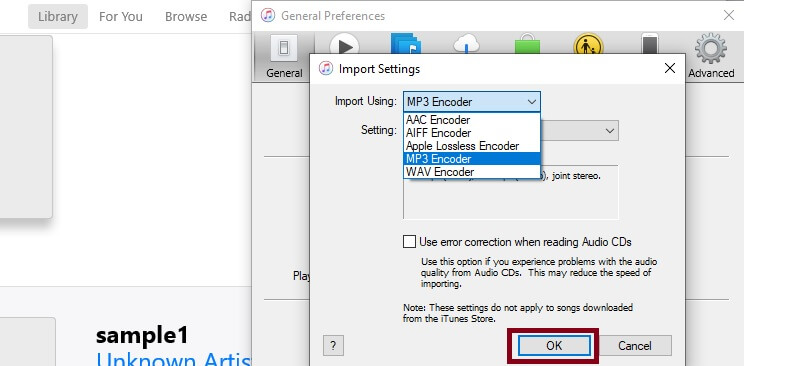
Steg 4. Bege sig till Fil > Konvertera och leta efter Skapa MP3-version. Klicka på det här alternativet och konverteringsprocessen kommer att äga rum. Genom att följa stegen ovan kan du enkelt konvertera AIFF till MP3 på Mac iTunes också.
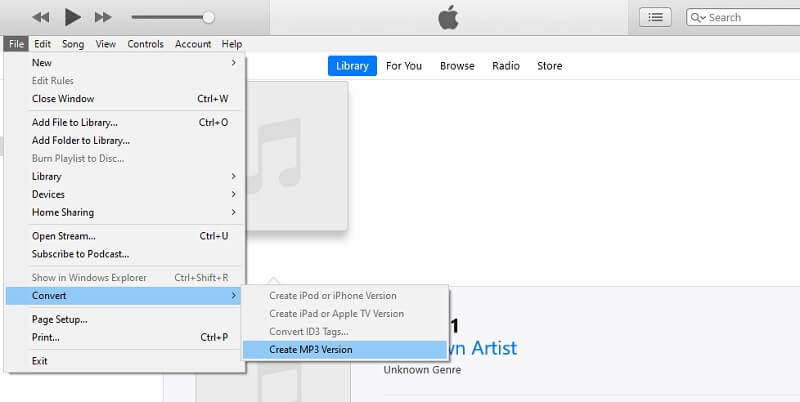
4. Förvandla AIFF till MP3 via Windows Media Player
Om du inte är villig att ladda ner iTunes på din Windows-dator kan du använda den inbyggda appen och använda den som en AIFF till MP3-konverterare för Windows. Med den kommer du att kunna konvertera AIFF till MP3 genom rippningsmetoden. Detta är en av standardapparna som Windows-användare kan komma åt för att spela upp medieinnehåll samt konvertera mediefiler. Den är 100% ren och säker utan reklam. Du kan konvertera flera AIFF-ljud till MP3 på kort tid. Teoretiskt sett finns det ingen kvantitets- och storleksbegränsning så länge din CD har tillräckligt med lagringsutrymme. Det kan vara lite komplicerat eftersom denna konvertering innehåller två delar: bränna AIFF till CD och rippa ljudfiler på CD som MP3-format. För att lära dig mer om den här appen och få kunskap om hur man konverterar AIFF till MP3 på Windows Media Player, följ stegen nedan.
Steg 1. Starta först Windows Media Player på din Windows -dator och spela AIFF -filen med spelaren. Ljudfilen laddas sedan in i programmet.
Steg 2. Klicka på i det övre vänstra hörnet av gränssnittet Organisera och välj alternativ.
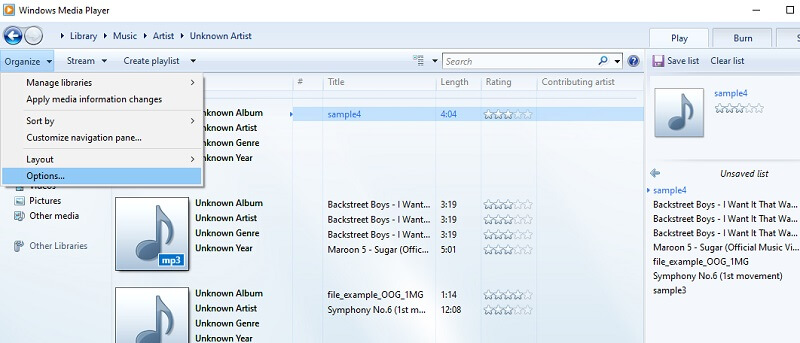
Steg 3. Klicka nu på Rippa musik och gå till Rippa inställningar. Klicka sedan på rullgardinsmenyn för Formatera och välj MP3. Träffa Tillämpa följt av OK knappen för att spara inställningarna.
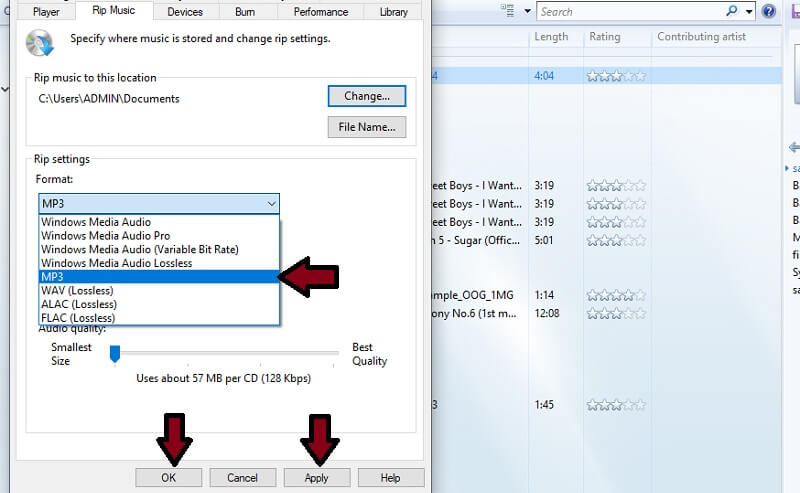
5. Överför AIFF till MP3 av Audacity
Om du arbetar i musikbranschen måste du vara bekant med Audacity, en klassisk programvara för ljudinspelning och redigering. Audacity värderas högt av sina användare eftersom det är helt gratis och öppen källkod. Det låter dig justera ljud, lägga till effekter, klippa ljud etc. Dessutom kan du välja flera format när du exporterar ljud och betrakta det som en bra AIFF (eller AIF) till MP3-omvandlare. Den stöder de flesta ljudformat och kan konvertera stora filer på servalsekunder. Det fungerar dock främst på redigering och du kan bara bearbeta en fil åt gången.
Steg 1. Ladda ner och öppna Audacity på din dator.
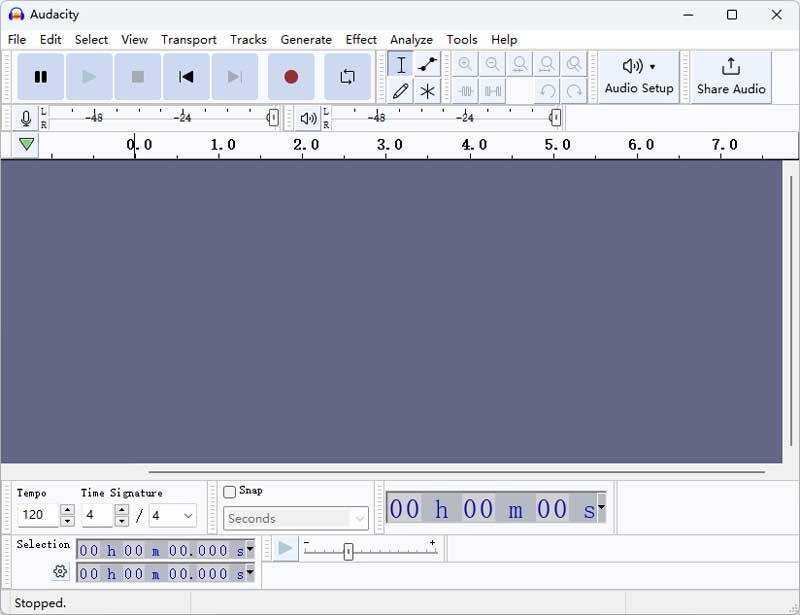
Steg 2. Klicka på Arkiv-knappen på uppmenyn och välj Öppna för att ladda ditt AIFF-ljud.
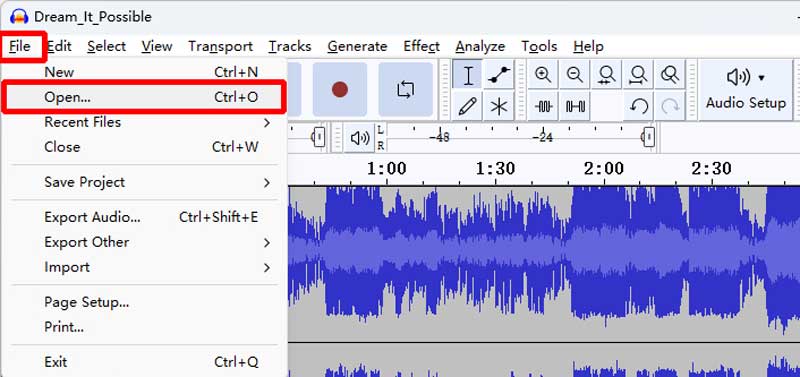
Steg 3. Tillbaka till huvudgränssnittet och klicka på Arkiv-knappen igen, men välj Exportera ljud den här gången.
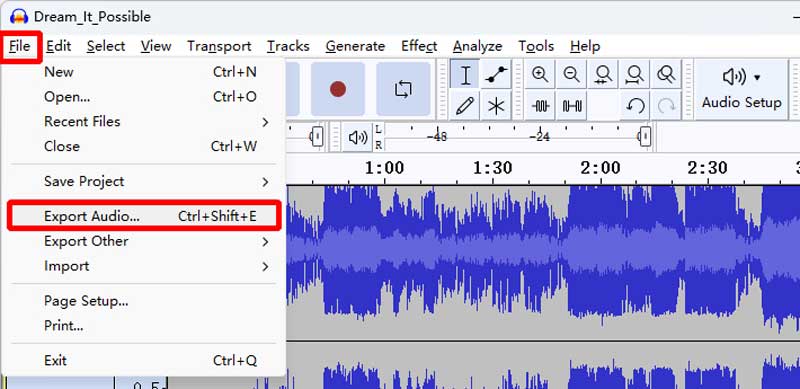
Steg 4. I det nya fönstret kan du redigera filnamn, destination och format. Välj MP3 som målformat och klicka på Exportera för att starta konverteringen.
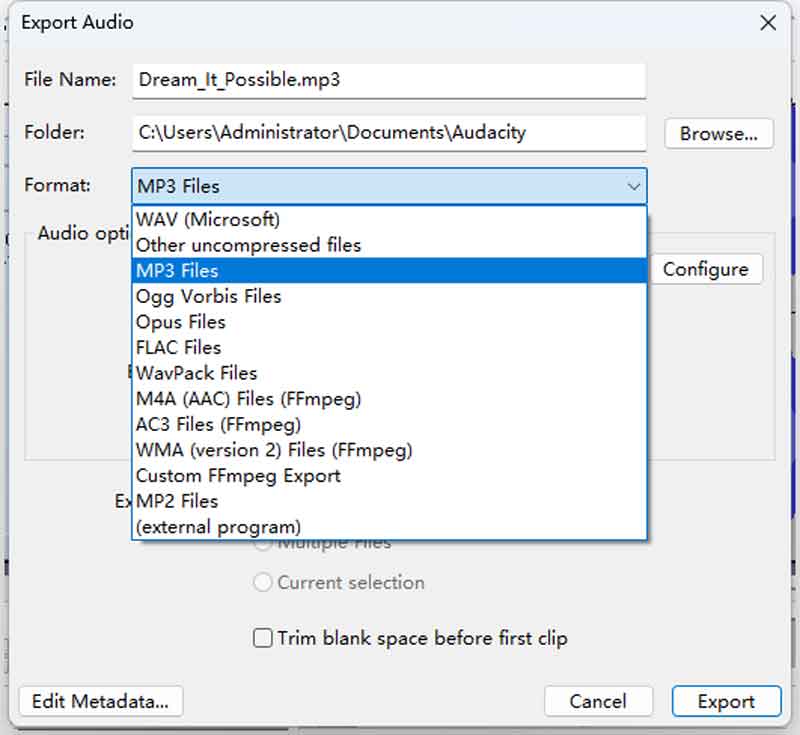
6. Koda om AIFF till MP3 med FFmpeg
Den sista metoden är också ett mycket effektivt verktyg men det kan behöva lite färdigheter i datorprogrammering. Det här gratisverktyget är FFmpeg, ett gratis plug-in med öppen källkod för redigering av multimedia. Den stöder klippning, ändring av bithastighet, samplingshastighet och andra parametrar, och, viktigast av allt, konvertering av format. Genom att köra en kommandorad kan du bearbeta flera och stora filer på mycket kort tid. Det är helt offline, så du behöver inte oroa dig för säkerheten och annonserna. Låt oss konvertera AIFF-ljudfil till MP3 med en enkel kommandorad.
Steg 1. Installera FFmpeg på din Windows PC eller Mac från den officiella webbplatsen.
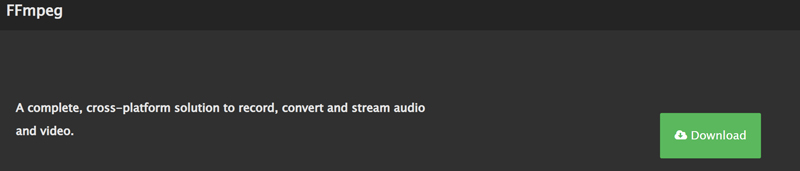
Steg 2. Leta upp din AIFF-ljudfil och mata in CMD till sökvägsfältet för att öppna uppmaningsfönstret.
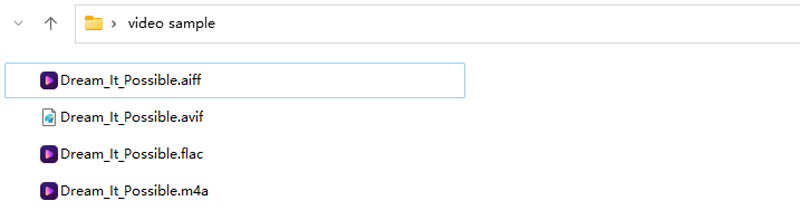
Steg 3. Klistra in och kopiera följande kommando (ffmpeg -i filnamn.aiff filnamn.mp3) till slutet av filsökvägen i prompten. Klicka sedan på Enter på ditt tangentbord. Den nya MP3-filen kommer att visas i samma mapp om några sekunder.
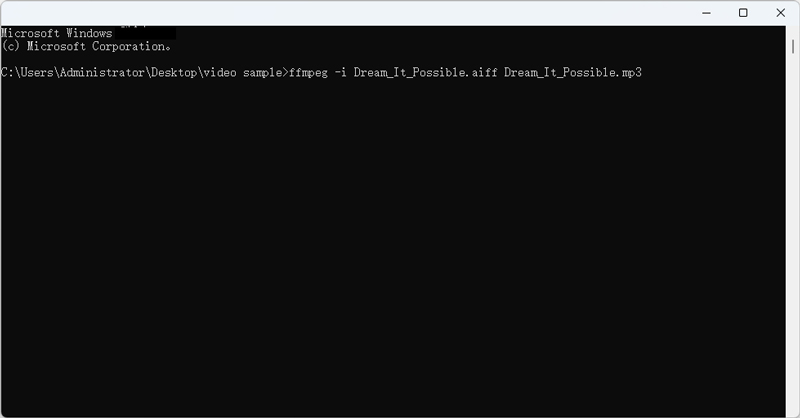
Del 2. Bästa sättet att konvertera AIFF till MP3 på Windows och Mac
Istället för att konvertera filer en efter en kan du utföra denna uppgift samtidigt utan att du behöver en internetuppkoppling med hjälp av Vidmore Video Converter. Den stöder ett brett utbud av input- och outputformat för både ljud och video. Förutom MP3 kan du exportera dina mediefiler till en mängd olika ljudfilformat, inklusive WMA, FLAC, AAC, WAV och mycket mer. Tillsammans med det kan du skapa din egen ljudutmatningsprofil för din framtida konverteringsuppgift. För att inte tala om det kan du ändra bithastigheten och samplingshastigheten baserat på dina specifika krav.
Och oavsett vilket operativsystem din dator kör kan du också köra den som en gratis MP3 till AIFF -omvandlare för Mac och Windows PC. Å andra sidan, följ stegen nedan och lär dig hur du konverterar AIFF till MP3.
Steg 1. Förvärva AIFF till MP3 -omvandlaren
Det första du behöver göra är att ladda ner och installera programmet på din enhet. Starta det och du bör se det körande gränssnittet.
Steg 2. Importera AIFF -filer
Ladda sedan upp en AIFF -fil (er) genom att klicka på Plus skylt. Du kan också lägga till fler filer genom att klicka på Lägga till filer i det övre vänstra hörnet.
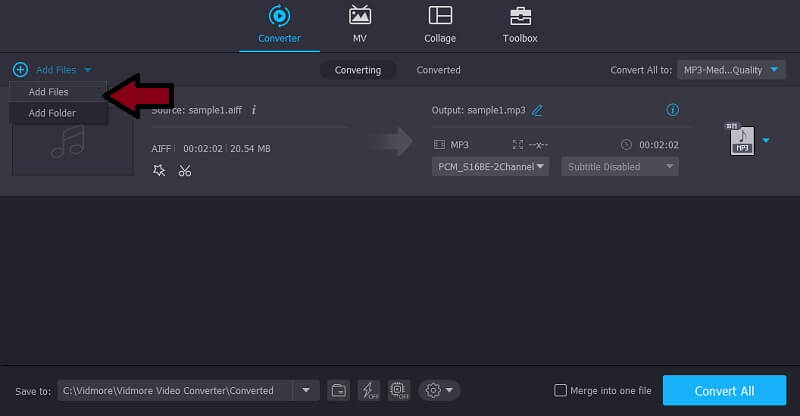
Steg 3. Välj MP3 -format
När du har laddat upp en AIFF -fil klickar du på Profil meny till och gå till Audio flik. Härifrån, välj MP3 och välj bland tillgängliga förinställningar.
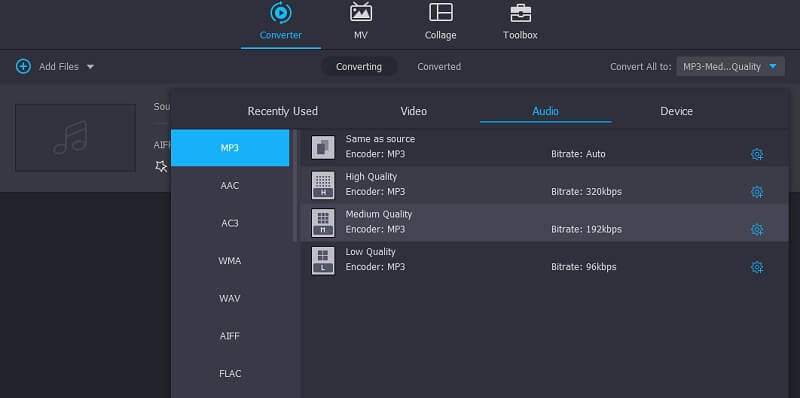
Steg 4. Konvertera AIFF till MP3
Klicka på Bläddra -ikonen längst ned till vänster för att ställa in filplatsen för den konverterade filen. Klicka sedan på Konvertera alla knappen längst ned till höger i gränssnittet för att starta konverteringsprocessen.
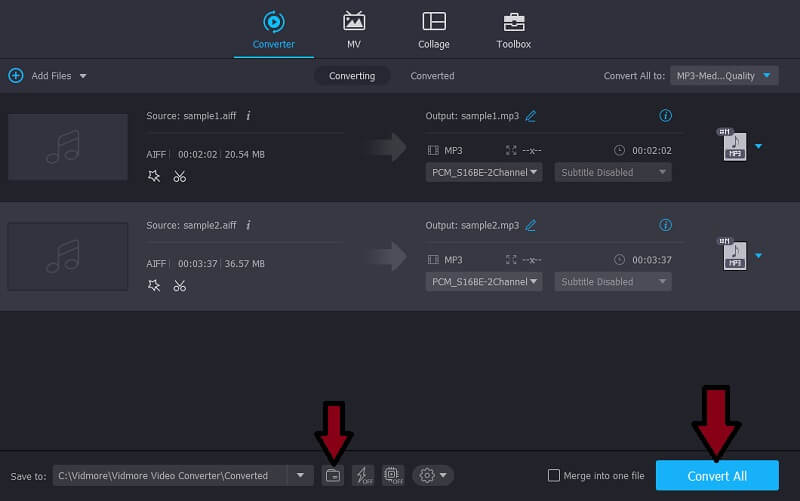
Del 3. AIFF kontra MP3
När vi tittar närmare på dessa två ljudformat har vi hittat några fördelar och nackdelar. I figuren nedan har vi listat deras detaljer, för- och nackdelar för att kontrastera de två.
| Formattyp | Filändelsen | Filstorlek (1 min vanlig) | Plattform | Fördelar | Nackdelar | |
| AIFF | Okomprimerad förlustfri | .aif, .aiff | 0,75 MB | Apple-enheter | 1. Högkvalitativt ljud 2. Stödjer metadata | 1. Uppta för mycket plats 2. Okomprimerad |
| MP3 | Komprimerad Lossy | .mp3 | 10 MB | De flesta mediaspelare | 1. Populärt ljudformat 2. Förlorat ljudformat 3. Kan spelas på nästan alla digitala ljudspelare | 1. Kvalitetsförsämring när den konverteras till flera komprimerade format 2. Det förekommer inga ljud i originalinspelningen efter några kompressioner |
Del 4. Vanliga frågor om konvertering av AIFF till MP3
Vad är den största skillnaden mellan AIFF och MP3?
AIFF ger ett utmärkt ljud, även om det tar mycket utrymme. Å andra sidan kan MP3 producera bra kvalitet i minskad filstorlek.
Kan jag spela AIFF -filer på Android -telefoner?
Tyvärr inte. Vad du kan göra är att konvertera AIFF-filen till ett Android-stödt ljudformat som MP3.
Vilka applikationer kan jag köra AIFF -filer i?
Några av de program som gör att du kan köra AIFF -filer inkluderar QuickTime, VLC, WMP, iTunes, etc.
Slutsats
Det här inlägget delar främst tillvägagångssätten vid konvertering AIFF till MP3. Som du märker finns det en mängd olika program som är tillgängliga online. Därför valde vi några av de effektiva och ändå enkla lösningar som du kan använda. Med detta sagt kan du försöka använda varje metod och hitta vilken bland de föreslagna som är bäst baserat på dina preferenser.
AIFF & MP3
-
AIFF-lösningar
-
Redigera MP3
-
Konvertera MP3


